推荐答案
要将文件从Windows传输到手机,您可以使用数据线进行连接和传输。以下是详细步骤:
1.首先,确保您具有适当的数据线,可以将您的手机连接到计算机。常见的数据线包括USB至Micro USB、USB至USB-C或USB至Lightning。
2.将一端插入计算机的USB端口,另一端连接到手机的相应端口。
3.在手机上解锁屏幕并确保手机信任连接的计算机。您可能会看到一个弹出窗口询问是否信任该计算机。选择允许或信任。
4.在Windows计算机中,如果您的手机驱动程序已正确安装,系统会自动检测到您的手机,并在资源管理器中显示它。如果您未安装适当的驱动程序,您可以前往手机制造商的官方网站并下载并安装相应的驱动程序。
5.打开资源管理器(可通过按下Win + E键组合),您应该在"我的电脑"或"计算机"下看到您的手机设备显示为一个可用的驱动器。
6.双击打开您的手机设备,浏览您的手机存储空间。
7.在Windows中,定位到您要传输的文件所在的位置。您可以使用资源管理器来导航到该文件。
8.选中要传输的文件,然后从Windows中将其拖放到您的手机存储空间中的适当位置。
9.等待文件传输完成后,安全断开数据线连接,并从手机上取消信任该计算机(这是可选的)。
使用数据线连接是一种直接且可靠的方法,您可以快速将文件从Windows计算机传输到手机。
其他答案
-
可以通过无线传输应用程序在Windows和手机之间传输文件。以下是具体步骤:
10.在Windows计算机上,打开您喜欢使用的无线传输应用程序。一些常见的应用程序包括AirDroid、Pushbullet和Portal。
11.根据应用程序的指示,下载和安装应用程序。
12.在应用程序中,创建一个帐户(如果需要)并进行必要的设置。
13.在Windows中,打开应用程序的网页界面或使用应用程序提供的桌面客户端。
14.在应用程序的网页界面中,您将看到一个二维码或一个生成的连接。
15.在您的手机上,下载并打开与所选应用程序相对应的应用。
16.在应用程序中,按照指示扫描Windows界面上的二维码或输入相应的连接。
17.在Windows界面中,您应该能够看到您的手机连接成功,并显示手机的存储空间。
18.在Windows中,定位到您要传输的文件所在的位置。
19.选中要传输的文件,然后通过应用程序提供的界面将其上传到手机。
20.在手机上,接受传输的文件,并选择将其保存到适当的位置。
无线传输应用程序提供了方便快速的方法,可以在Windows计算机和手机之间传输文件。它消除了数据线的需求,使您可以无线传输文件。
-
云存储服务是将文件从Windows传输到手机的另一种方便方法。以下是具体步骤:
21.在Windows计算机上,打开您喜欢使用的云存储服务的网页或应用。一些流行的云存储服务包括Google Drive、Dropbox和OneDrive。
22.如果您没有帐户,请创建一个新帐户,并登录到云存储服务。
23.在云存储服务中创建一个新文件夹,用于放置要传输的文件。
24.在Windows中,找到要传输的文件所在的位置。
25.将文件复制或拖放到云存储服务的新文件夹中。
26.在手机上,下载并打开与所选云存储服务相对应的应用。
27.使用相同的帐户登录到应用程序。
28.在应用程序中,找到刚刚创建的文件夹,查找文件。
29.选择要下载的文件,并将其保存到手机的适当位置。
通过使用云存储服务,您可以轻松地在Windows计算机和手机之间传输文件。这种方法不需要数据线连接,并且可以在不同设备之间实现文件的同步和访问。










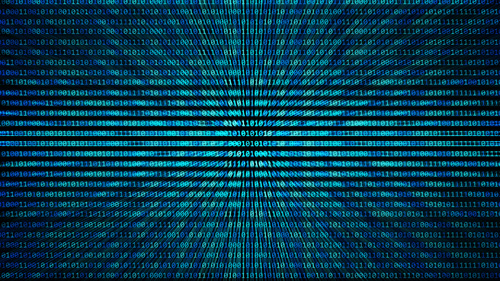






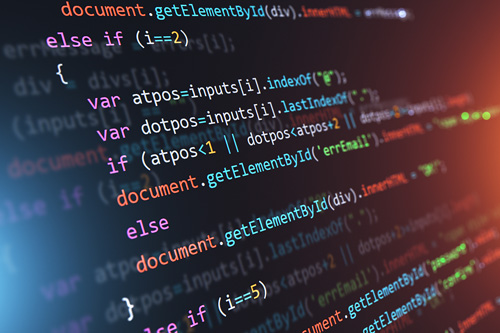







 京公网安备 11010802030320号
京公网安备 11010802030320号